
Зміст
Неприємно вводити довгий пароль у ваш комп'ютер кожного разу, коли ви хочете переглядати Інтернет або слухати музику. Використовуйте Windows Hello, щоб зберегти ваші фотографії, документи та фотографії безпечними паролем і розблокувати комп'ютер за лічені секунди.
Все, що ви можете зробити за допомогою пароля, можна зробити з Windows Hello на Windows 10. Ви будете використовувати його для самого розблокування комп'ютера, однак у магазині Windows можна використовувати пристрій читання відбитків пальців вашого пристрою або сканер Iris, щоб ви могли придбати програми та ігри. Деякі програми з магазину Windows, такі як менеджери паролів і щоденники, дозволяють запечатати їх у Windows Hello.
Не всі можуть входити в Windows без пароля. Використання Windows Hello вимагає сумісної камери або читача відбитків пальців. Камера розпізнавання облич Lilbit додає вхід для особи на будь-який комп'ютер з портом USB за $ 69.99. BioKey робить крихітний USB зчитувач відбитків пальців, який працює з Windows Hello. Вона коштує $ 39.99. Переконайтеся, що пристрій Windows 10 не має сенсорів Windows Hello, перш ніж купувати додаткові аксесуари. Багато ПК, такі як Surface Pro і Surface Laptop, вже мають камери Hello Hello.
Нижче описано, як увійти до Windows 10 без пароля за допомогою Windows Hello.
Налаштування Windows Hello Face Sign In

Вхід і вихід з комп'ютера з камерою Windows Hello зручно. Подивіться на свій пристрій, щоб розблокувати його. Камера увімкнеться на кілька секунд, щоб побачити, хто ви. Екран блокування підніметься з моменту завершення перевірки. Якщо Ви не користувалися ПК протягом останніх півгодини, Windows Hello автоматично підпише Вас.
Почніть з підключення вашої Windows Hello ready камери. Якщо ваш пристрій має камеру Windows Hello, вам не потрібно підключати додаткові функції.
Натисніть або натисніть на Windows у нижньому лівому куті екрана, щоб відкрити меню Пуск. Меню «Пуск» можна відкрити, натиснувши клавішу Windows на клавіатурі.
Натисніть на Налаштування cog в нижньому лівому куті меню "Пуск".

У програмі "Налаштування" натисніть або натисніть Облікові записи.

Торкніться або натисніть Параметри входу у меню на лівій стороні дисплея.

Шукайте Розпізнавання облич опцій під Windows Привіт. Торкніться або натисніть Налаштувати.
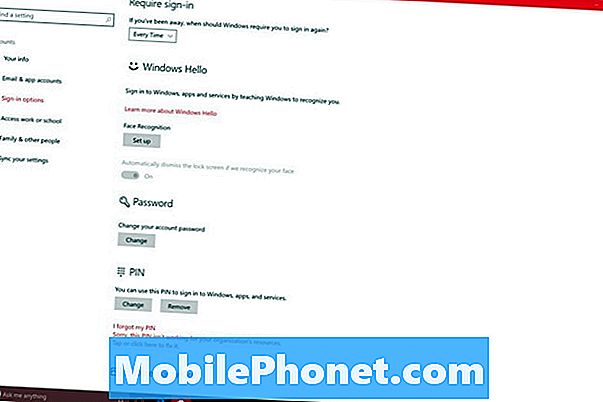
Windows Hello попросить створити PIN-код для ПК. Цей PIN-код використовується для входу, коли камера не може ідентифікувати вас. Користувачам з наявним PIN-кодом не потрібно додавати інший PIN-код, щоб отримати роботу Windows Hello.

Погляньте на камеру в лоб. Панель під видошукачем поступово заповнюється, оскільки збирає необхідні деталі на ваших очах і обличчі.

Поверніться до програми "Налаштування" та використовуйте Поліпшення розпізнавання , щоб дати Windows Hello краще уявлення про те, як ви виглядаєте. Користувачі, що мають окуляри, повинні переглядати обличчя своїми окулярами.
Налаштування Windows Hello Fingerprint Sign In
Знак відбитків пальців Windows Hello працює так само, як і розпізнавання облич. Після того, як Windows Hello визнає ваш відбиток пальця, він відкриє обліковий запис без пароля.
Натисніть кнопку Windows на клавіатурі або натисніть кнопку Windows у нижньому лівому куті екрана.

Натисніть на Налаштування cog в нижньому лівому куті початку.

Виберіть Облікові записи.

Натисніть на Параметри входу.

Натисніть на Налаштувати для читання відбитків пальців.

Виберіть Почати .

Введіть свій PIN-код. Якщо у вас немає PIN-коду, його потрібно створити, перш ніж продовжити.
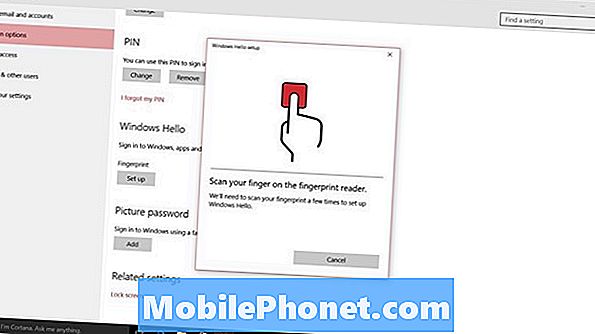
Неодноразово кладіть палець на пристрій зчитування відбитків пальців пристрою, доки не з'явиться панель на екрані. Переконайтеся, що перемикайте кути і положення після кожних декількох відводів. Після того, як Windows Hello дізнається ваш палець, натисніть Виконано.

Додайте всі пальці вашої домінуючої руки до Windows Hello, щоб зробити відбиток пальця якомога легше.


